 Tutoriel logiciel
Tutoriel logiciel
 Logiciel
Logiciel
 Comment supprimer la protection des mots de passe d'un PDF dans Adobe Acrobat?
Comment supprimer la protection des mots de passe d'un PDF dans Adobe Acrobat?
Comment supprimer la protection des mots de passe d'un PDF dans Adobe Acrobat?
Jul 05, 2025 am 12:36 AMPour supprimer la protection du mot de passe PDF, utilisez Adobe Acrobat Pro et prenez un mot de passe du propriétaire de document. Les étapes incluent: 1. Ouvrez Adobe Acrobat Pro et sélectionnez un fichier PDF protégé par mot de passe; 2. Entrez le mot de passe du propriétaire correct; 3. Accédez aux outils> Protection> Encryption> Sécurité de retrait; 4. Cliquez sur OK dans la fenêtre contextuelle pour confirmer le retrait. Si Acrobat Pro n'est pas disponible, vous pouvez demander à d'autres personnes d'assistance ou utiliser des outils de décryptage tiers, mais vous devez prêter attention aux risques de confidentialité. Les problèmes communs incluent le mot de passe non valide, les paramètres de sécurité grisés et les invitations pour les mots de passe après la suppression. La solution consiste à vérifier la saisie du mot de passe, à essayer de convertir les formats de fichiers ou à mettre à jour les versions logicielles. S'il ne peut pas être résolu, vous pouvez contacter Adobe Support ou remplacer la version Acrobat. Assurer toujours l'opération en vertu de l'autorisation légale.

La suppression de la protection des mots de passe d'un PDF dans Adobe Acrobat n'est pas trop difficile si vous avez les bons outils et les bons autorisations. La clé à savoir est que vous aurez besoin du mot de passe du propriétaire du document - sans cela, vous ne pouvez pas apporter de modifications comme la suppression de la sécurité. Si vous êtes celui qui a défini le mot de passe ou y avoir accès, voici comment déverrouiller le fichier.

Comment supprimer un mot de passe à l'aide d'Adobe Acrobat Pro
Adobe Acrobat Pro (pas le lecteur gratuit) vous permet de supprimer la protection du mot de passe si vous avez le mot de passe correct. Voici quoi faire:
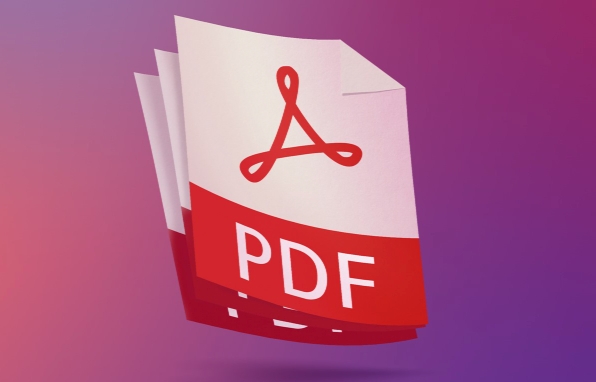
- Ouvrez Adobe Acrobat Pro
- Accédez à Fichier> Ouvrir et sélectionner votre PDF protégé par mot de passe
- Entrez le mot de passe lorsque vous avez invité
- Une fois ouvert, accédez aux outils> Protect> Encrypt> supprimer la sécurité
- Dans la bo?te de dialogue qui appara?t, cliquez sur OK pour confirmer la suppression
Si le document était chiffré par un mot de passe du propriétaire (celui qui restreint l'édition), ce processus supprimera les restrictions. S'il y a un mot de passe utilisateur (celui requis juste pour ouvrir le fichier), il vous sera demandé de le saisir à nouveau au cours de cette étape.
Et si je n'ai pas Adobe Acrobat Pro?
Malheureusement, Adobe Reader ne vous permet pas de supprimer les mots de passe - il vous permet de voir les fichiers protégés que si vous avez le mot de passe. Donc, si vous n'avez pas de pro, vous avez quelques options:
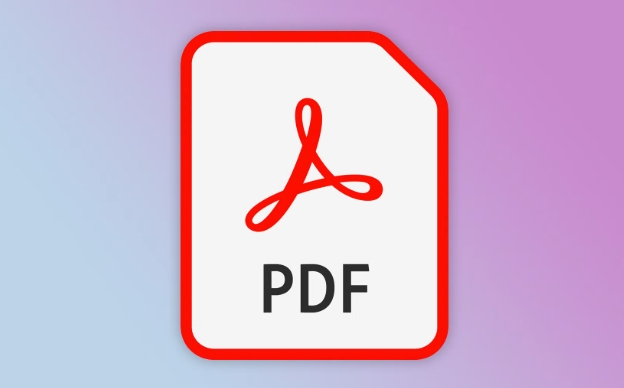
- Demandez à quelqu'un avec Acrobat Pro pour vous aider à supprimer le mot de passe pour vous
- Utilisez des outils en ligne ou des logiciels tiers qui prennent en charge le décryptage PDF
Soyez juste prudent: le téléchargement des documents sensibles sur des sites Web inconnus peut être risqué
Certains outils populaires incluent PDF Unlocker ou SmallPDF, mais lisent toujours les avis et comprennent les implications de la confidentialité avant de télécharger quoi que ce soit.
Problèmes communs lors de la suppression des mots de passe PDF
Parfois, même avec le bon logiciel et le bon mot de passe, les choses ne se passent pas bien. Voici quelques problèmes courants:
- Le mot de passe ne fonctionne pas : double-vérifiez pour les fautes de frappe ou la sensibilité à la casse. Certains mots de passe sont faciles à mal interpréter (comme le capital "o" vs numéro "0").
- Paramètres de sécurité grisés : Cela signifie généralement que le fichier est crypté d'une manière qu'Acrobat ne peut pas modifier directement - essayez d'abord d'imprimer en PDF ou de convertir via un autre format.
- Le document demande toujours un mot de passe après le retrait : assurez-vous que vous avez enregistré le fichier après avoir retiré le cryptage. De plus, certaines versions d'Acrobat peuvent se comporter différemment selon la fa?on dont le chiffrement d'origine a été appliqué.
Si aucune de ces étapes ne fonctionne, envisagez de contacter le support Adobe ou d'essayer une version différente d'Acrobat.
Fondamentalement, c'est tout. Tant que vous ma?trisez le mot de passe et utilisez la version correcte d'Adobe Acrobat, il n'est pas difficile de les mots de passe PDF non protectés. Mais n'oubliez pas que si le fichier n'est pas le v?tre, vous devez toujours obtenir la permission avant d'essayer de supprimer tout type de sécurité.
Ce qui précède est le contenu détaillé de. pour plus d'informations, suivez d'autres articles connexes sur le site Web de PHP en chinois!

Outils d'IA chauds

Undress AI Tool
Images de déshabillage gratuites

Undresser.AI Undress
Application basée sur l'IA pour créer des photos de nu réalistes

AI Clothes Remover
Outil d'IA en ligne pour supprimer les vêtements des photos.

Clothoff.io
Dissolvant de vêtements AI

Video Face Swap
échangez les visages dans n'importe quelle vidéo sans effort grace à notre outil d'échange de visage AI entièrement gratuit?!

Article chaud

Outils chauds

Bloc-notes++7.3.1
éditeur de code facile à utiliser et gratuit

SublimeText3 version chinoise
Version chinoise, très simple à utiliser

Envoyer Studio 13.0.1
Puissant environnement de développement intégré PHP

Dreamweaver CS6
Outils de développement Web visuel

SublimeText3 version Mac
Logiciel d'édition de code au niveau de Dieu (SublimeText3)

Sujets chauds
 Comment activer l'extension Adobe Acrobat dans Chrome?
Jul 02, 2025 am 12:51 AM
Comment activer l'extension Adobe Acrobat dans Chrome?
Jul 02, 2025 am 12:51 AM
Pour résoudre le problème que Chrome Browser ne peut pas prévisualiser les PDF en ligne, 1. Installez l'extension officielle Adobe Acrobat; 2. Entrez la page d'extension pour vous assurer qu'elle est activée et définir pour permettre au mode incognito d'exécuter; 3. éteignez l'option de lecteur PDF intégré dans les paramètres de Chrome pour le définir pour être ouvert par défaut avec Acrobat; 4. Si vous rencontrez une invite "gérée par organisation", vous devez contacter l'administrateur pour le gérer. Après avoir terminé les étapes ci-dessus, vous pouvez afficher directement les fichiers PDF dans votre navigateur.
 Comment envoyer un document pour les signatures avec le panneau Adobe Acrobat?
Jul 02, 2025 am 12:44 AM
Comment envoyer un document pour les signatures avec le panneau Adobe Acrobat?
Jul 02, 2025 am 12:44 AM
Les étapes pour envoyer des documents pour que d'autres signent avec Adobe Acrobatsign sont les suivantes: 1. Préparez la version finale du fichier PDF. S'il n'y a pas de PDF, vous pouvez le télécharger dans d'autres formats pour le convertir automatiquement et vous assurer que le contenu est correct; 2. Créez un nouveau processus de signature après la connexion, ajoutez des informations du destinataire et définissez l'emplacement de signature, affectez les autorisations à chaque signataire et ajustez l'ordre de signature; 3. Définir éventuellement les rappels par e-mail, les délais et les méthodes de signature pour améliorer l'efficacité de la signature; 4. Envoyez le document après avoir confirmé qu'il est correct, suivez l'état de signature via le système en temps réel et téléchargez une copie ou renvoyez un rappel pour terminer le processus de signature.
 Comment créer un effet néon dans Photoshop
Jul 02, 2025 am 12:16 AM
Comment créer un effet néon dans Photoshop
Jul 02, 2025 am 12:16 AM
La clé pour faire des effets de lumière néon dans Photoshop réside dans la correspondance du style de calque et de la méthode de superposition. Les étapes spécifiques sont les suivantes: 1. Utilisez la "lueur intérieure" et la "superposition gradiale" pour créer une luminescence de base, sélectionner des tons néon et ajuster les paramètres pour simuler la luminosité de la lampe; 2. Ajouter la "lueur externe" et combiner "flou gaussien" pour améliorer le sens tridimensionnel du halo; 3. Améliorez la texture en ajoutant du bruit pour rapprocher l'effet du néon réel; 4. Utilisez des arrière-plans sombres, des projections et des matériaux d'atmosphère pour améliorer l'impact visuel global.
 Comment rendre une image vieille dans Photoshop
Jul 02, 2025 am 12:47 AM
Comment rendre une image vieille dans Photoshop
Jul 02, 2025 am 12:47 AM
Pour rendre les images en forme d'age dans Photoshop, vous devez imiter les caractéristiques des vieilles photos et ma?triser les étapes clés. Tout d'abord, ajoutez des tons chauds pour augmenter le jaune et le rouge pour réduire le bleu par équilibre des couleurs, ou utiliser la carte du gradient pour sélectionner les gradients bruns et jaunes et régler le mode de mélange et l'opacité. Deuxièmement, l'ajout de texture et de bruit peut être utilisé pour contr?ler les valeurs à l'aide du filtre Ajouter du bruit, ou superposer d'anciennes textures photo et définir le mode de mélange. Encore une fois, faites des rayures et de l'usure des bords pour télécharger des cartes de rayures sous forme de calques et ajustez les positions et les modes, ou utilisez des filtres intégrés pour simuler les effets. Enfin, faites attention au traitement modéré, utilisez des couches de réglage et des masques pour faciliter la modification et réduire de manière appropriée le contraste pour rendre l'image plus douce et plus naturelle.
 Comment modifier la police de commentaire par défaut dans Adobe Acrobat?
Jul 03, 2025 am 12:30 AM
Comment modifier la police de commentaire par défaut dans Adobe Acrobat?
Jul 03, 2025 am 12:30 AM
Dans ADOBECROBAT, la police d'annotation par défaut est généralement des polices SANS SANS SANS SANS similaires, mais peut être modifiée par le réglage. 1. Créez un nouveau commentaire de texte et cliquez avec le bouton droit pour sélectionner "Propriétés"; 2. Passez à la page d'onglet "Font" et sélectionnez la police, la taille de la police et la couleur; 3. Vérifiez "Définir par défaut" pour faire en sorte que les commentaires ultérieurs utilisent la police. Si vous avez besoin de paramètres globaux, vous devez vous rendre dans Préférences> Commentaires> Multi-Appareils> Modifier les propriétés pour ajuster les options de police. Les notes incluent: les paramètres ne peuvent être valables que pour le document actuel, les polices non standard ou les PDF protégées peuvent restreindre les modifications, et il est recommandé de tester les polices communes à l'avance pour assurer la compatibilité.
 Comment colorer une photo dans Photoshop à l'aide de filtres neuronaux
Jul 02, 2025 am 12:33 AM
Comment colorer une photo dans Photoshop à l'aide de filtres neuronaux
Jul 02, 2025 am 12:33 AM
Lorsque vous utilisez des filtres de réseau de neurones pour colorer les photos dans Photoshop, vous devez faire attention aux étapes clés et aux détails. Tout d'abord, assurez-vous que la version logicielle prend en charge cette fonction, connectez-vous au compte Adobe et téléchargez et installez le plug-in filtrant; Ouvrez ensuite l'option "Smart Coloring" et laissez l'IA terminer automatiquement la coloration après avoir téléchargé le modèle; Vérifiez ensuite les résultats, utilisez l'outil de pinceau, les filtres d'application locaux ou combinés avec la désaturation pour colorer manuellement la zone d'erreur; Enfin, après avoir confirmé que l'effet est correct, exporte et sauvegarde, il est recommandé de conserver les deux versions de la couche AI ??et du produit final. Bien que l'ensemble du processus soit simple, vous devez prêter attention à la connexion réseau, au chargement du modèle et aux techniques de post-ajustement.
 Comment transférer une licence Adobe Acrobat vers un nouvel ordinateur?
Jul 04, 2025 am 12:01 AM
Comment transférer une licence Adobe Acrobat vers un nouvel ordinateur?
Jul 04, 2025 am 12:01 AM
Pour transférer la licence Adobe Acrobat sur un nouvel ordinateur, vous devez d'abord vous connecter à l'ancien périphérique et libérer l'autorisation d'activation, puis terminer l'activation avec le nouveau compte de connexion par ordinateur. Les étapes spécifiques sont: 1. Ouvrez Acrobat sur l'ancien ordinateur et cliquez sur l'avatar ou "Aide"> "Connexion" pour se déconnecter; 2. Téléchargez et installez Acrobat pour le nouvel ordinateur et connectez-vous avec le compte d'origine pour identifier automatiquement la licence; 3. Si l'activation échoue, vérifiez le réseau, effacez le cache, délier l'ancien appareil via la page du compte Adobe ou contactez le service client pour résoudre le problème. Le point clé est de s'assurer que l'ancien appareil a été déconnecté, d'effacer le cache local et de mettre à jour la liste des périphériques en ligne avant que la migration ne puisse être terminée en douceur.
 Comment créer un pinceau personnalisé dans Photoshop
Jul 08, 2025 am 01:01 AM
Comment créer un pinceau personnalisé dans Photoshop
Jul 08, 2025 am 01:01 AM
Les étapes pour créer un pinceau personnalisé dans Photoshop sont les suivantes: 1. Sélectionnez un motif avec des bords clairs et adaptés aux pinceaux, tels que des textures ou des pièces photo peintes à la main, et ajustez-la à la taille appropriée; 2. Utilisez ?l'outil de baguette magique? ou ?outil de sélection rapide? pour supprimer l'arrière-plan pour vous assurer que le motif est dans une sélection indépendante; 3. Créez un pinceau de base à travers "Modifier> Définir les préréglages de pinceau"; 4. Ajustez les paramètres tels que "Dynamic de forme", "dispersion", "texte" et "transfert" dans le panneau "Brush" pour rendre les coups plus naturels; 5. Enfin, cliquez sur "Enregistrer sous le pinceau" pour enregistrer en tant que fichier .abr pour plus de commodité d'utilisation et de partage ultérieurs.





